通常はWin7-64bitOSで起動しているのですが、ピクセラPIX-DA022-PP0が64bitOSではドライバーがないためテレビが見られない。そこでTVを見たい時は32bitOSで起動する「マルチブート」にすればと思ってWindows7の64bitと32bitのマルチブート化を試してみました。実際の方法は次のとおりです。
Windows7のマルチブートを2パターンで確認、結果はどちらのOSからでもマルチブートはできました。
ただし、インストールする最初の方法が若干異なる。
●パターン1 既存OSのWindows7 32bit Professional へ Windows7 64bt Ultimate をインストールしマルチブート化する
現行ドライブ構成:ドライブC:HDD(Win7-32bit)、ドライブD:DVDスーパマルチ
マルチブート後のドライブ構成:ドライブC:HDD(Win7-32bit)、ドライブD:HDD(Win7-64bit)、ドライブS:DVDスーパーマルチ
●パターン2 既存OSのWindows7 64bit Ultimate へ Windows7 32bt Professional をインストールしマルチブート化する
現行ドライブ構成:ドライブC:HDD(Win7-64bit)、ドライブD:DVDスーパマルチ
マルチブート後のドライブ構成:ドライブC:HDD(Win7-64bit)、ドライブD:HDD(Win7-32bit)、ドライブS:DVDスーパーマルチ
●後からインストールするOS用パーテーション作成
パターン1、2ともHDDが1個のため「EaseUS Partition Master 9.1.1 Home Edition」を使用しパーテーションを新規作成する。
新規作成したパーテーションのドライブ文字を「D」にしたいために現在のDVDスーパーマルチが使用しているドライブ文字を変更する。
●下記の場合は【準備編】のパーテーション作成処理は不要です。
・HDDが複数搭載されている。 ・既に複数のパーテーションがある
【準備編】
1.DVDスーパーマルチのドライブ名変更(「D」ドライブにマルチブート用のOSをインストールしたいため「D」から「S」へドライブ名を変更する)
・スタートをクリック→コンピュータを右クリック→管理をクリック→「コンピュータの管理」画面が表示
・デスクの管理をクリック→CD-ROMにマウスをあてて右クリック→「ドライブ文字とパスの変更」をクリック
・変更ボタンをクリック→「次のドライブ文字を割り当てる」でプルダウンで「S」を選択→OK→OK
変更終了
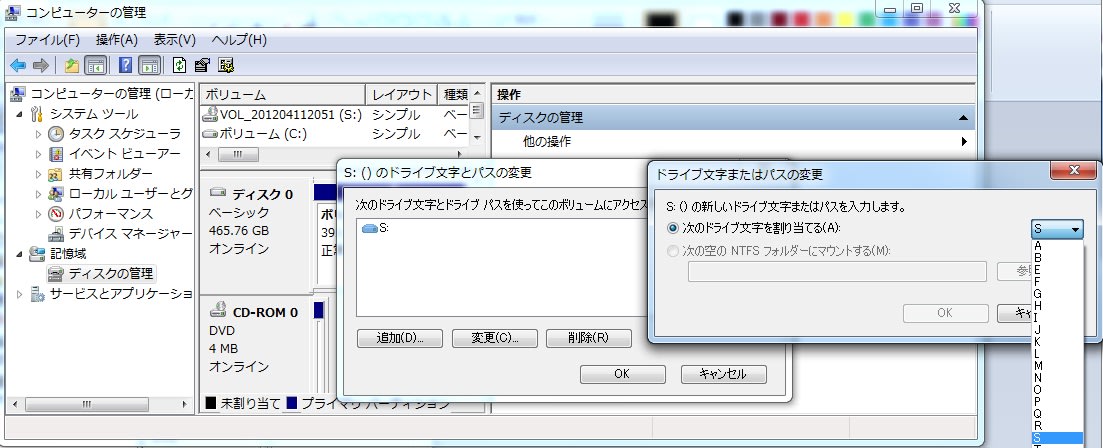
2.パーテーション作成
後からインストールするWindows7用のOSを格納するパーテーションを作成する。
「EaseUS Partition Master 9.1.1 Home Edition」を使用しパーテーション作成する。
下記URL 窓の杜等で確認
http://www.forest.impress.co.jp/lib/sys/hardcust/defrag/easeuspart.html
 Dドライブを新規パーテーションとして作成した。
Dドライブを新規パーテーションとして作成した。
【OSのインストール】
1.パターン1【現行OS:Windows7 32bit Professional インストールOS:Windows7 64bt Ultimate】
現行32bitのOSが起動している時に「64bit起動用のDVDを挿入」すると「互換なし」のメッセージがでてインストールできない。64bitのOSをインストールするには、起動している32bitOSをシャットダウンし電源投入からインストールする。
1-1 BOOTの起動順位をCD/DVDにする。設定方法は
・「BIOS」でCD/DVDを優先に設定する。または ・起動直後に「起動選択(F8等)」でDVDを指定する
1-2 Win7-64bitOSのインストール
・DVDドライブにWin-64bitのDVDをセットする。
・電源投入し
![]()
上のような画面の時に(実際には「.....」の表示中)にどれかkeyを押す。(OSのインストールが始まる)
・OSのインストール先を聞かれたら Dドライブを指定する。
2.パターン2【現行OS:Windows7 64bt Ultimate インストールOS:Windows7 32bit Professional】
1-1 Win7-64bitOSが起動中にWin7-32BitのインストールDVDを挿入する

1-2 上のような「今すぐインストールします」画面が表示する。
1-3 アップグレードか新規インストールの選択画面がでる。
1-4 新規インストールをクリックする(OSのインストールが始まる インストール先ドライブをDドライブに指定する)
3.起動時OS選択
パターン1、2ともインストール終了後に再起動するとOS選択画面が表示される。
どちらの場合も「Windows7」が2個上下に表示され、30秒のカウントダウンが始まる。
白塗りされたOSが後からインストールしたOSでデフォルトとなる。

4.OS選択の名称変更
EasyBCDを使って変更する。下記URL 窓の杜等で確認
http://www.forest.impress.co.jp/docs/news/20120927_562364.html
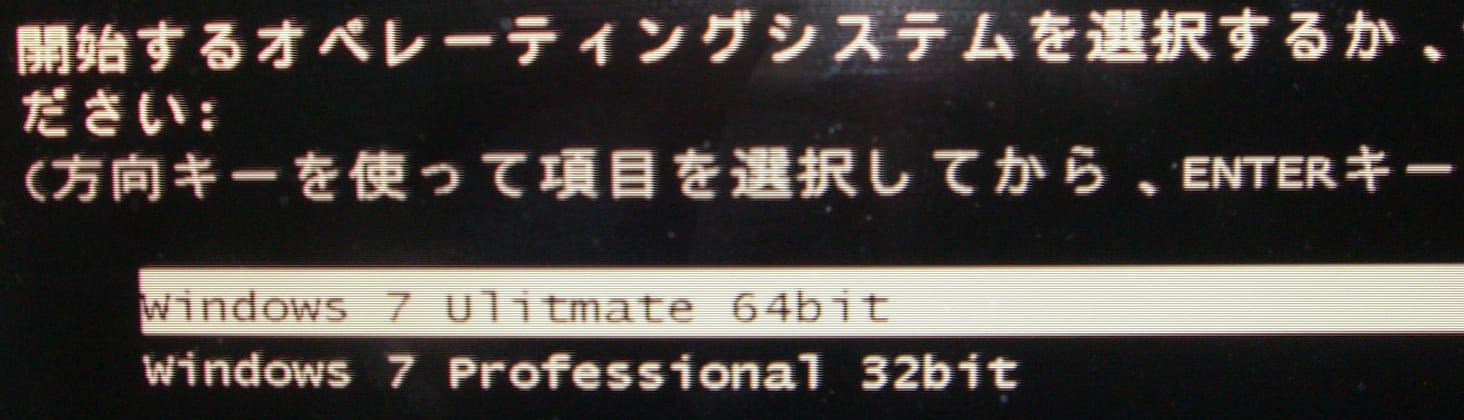
既存のOSにEasyBCDをインストールし名称とデフォルト表示を変更する
例:Windows7→Windows7 Ultimate(64bt)、もう片方をWindows7 Professional(32bit)
下が今の状態を表示
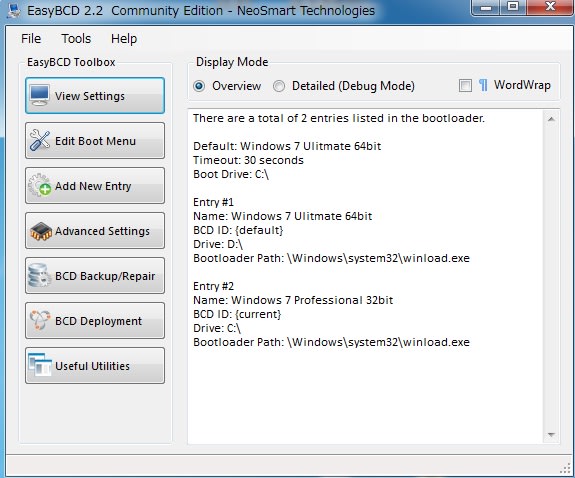
編集画面
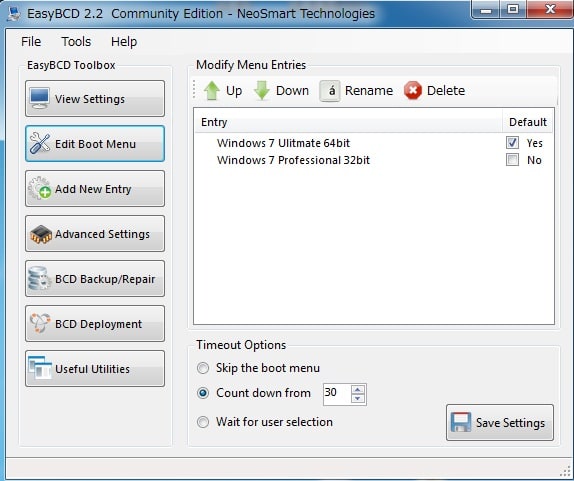
5.その他
・下記URLはMicrosoftのマルチブートの説明があります。
http://windows.microsoft.com/ja-JP/windows7/Install-more-than-one-operating-system-multiboot
上記からの注意事項
インストールする順番は通常は古いOSを最初にインストール後、新しいOSをインストールする。
(古いバージョンの Windows では、より新しいバージョンの Windows が使用するスタートアップ ファイルを
認識できず、それらのファイルを上書きしてしまうためです)
これで、何時でもPCでTVが見られます。
・参考
Windows Vista以降のOSのマルチブート設定を編集できるソフト「EasyBCD」
http://www.forest.impress.co.jp/article/2009/01/30/easybcd.html
Windows Vista以降のOSでは、ブートローダーの設定はBCD(Boot Configuration Data)ストアと
呼ばれる領域に保存されるようになっており、これを編集することでブートローダーをカスタマイズ
することが可能。

















読み応えが十分で、一回読んだくらいでは理解できず。
印刷してじっくりと読まないと....
それにしても、これだけの力作お疲れ様でした。